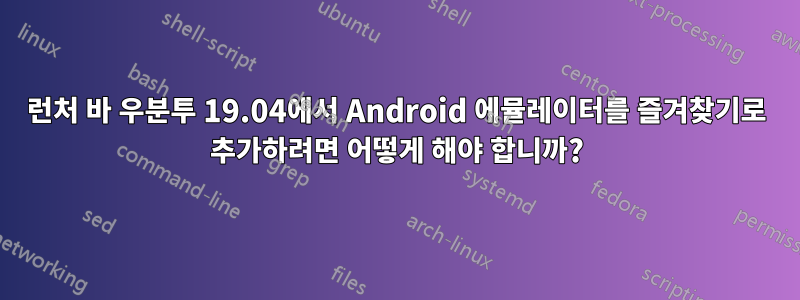
Ubuntu 19.04의 데스크탑 런처 바에 Android 에뮬레이터를 추가하고 싶습니다. 시작된(android studio -> 도구 -> AVD 관리자에서) 에뮬레이터 아이콘을 마우스 오른쪽 버튼으로 클릭하면 다른 응용 프로그램처럼 즐겨찾기 옵션이 표시되지 않아 데스크탑 런처 표시줄에 고정됩니다.마우스 오른쪽 버튼을 클릭한 에뮬레이터 아이콘
답변1
평판이 부족해서 댓글을 달 수 없습니다. Android Emulator는 즐겨찾기에 추가할 수 없는 앱인가요?
다음 중 하나를 시도해 볼 수 있습니다.
노트북을 다시 시작하세요. "모든 애플리케이션"을 클릭하고 앱을 도구 모음으로 드래그하세요.
아니면 특정 앱을 즐겨찾기에 추가할 수 없는 버그가 있을 수도 있습니다. 이 링크를 확인하세요: https://bugzilla.gnome.org/show_bug.cgi?id=738672#c1
답변2
댓글로 말씀하시네요The emulator is started through android studio which is another application.
따라서 별도의 응용 프로그램이 아닐 수도 있습니다. (직접 테스트할 수는 없습니다.) 그러나 별도의 애플리케이션인 경우 런처를 찾아 usr/share/applications표시줄에 끌어다 놓을 수 있습니다 .
별도의 신청이 아닌 경우에는특정 런처 생성그것을 시작하는 명령을 입력하고 해당 실행기를 막대에 추가하십시오.
지금,프로그램이 창을 연다고 가정하면, 로 시작하는 명령을 찾을 수 있습니다 xwininfo.
에뮬레이터를 시작하세요
터미널을 시작하십시오. 달리다
xwininfo; 마우스 커서가 십자 모양으로 바뀌어요에뮬레이터 창을 클릭하십시오. 터미널에 나타나는 창 ID: NUMBER를 참고하세요.
터미널에서 실행하세요
xprop -id XXXX | grep PID. 여기서 XXXX는 NUMBER입니다. PID 번호를 기록해 두세요run
ps aux | grep XXXX, 여기서 XXXX는 위의 PID 번호입니다.
해당 PID로 시작하고 찾고 있는 명령으로 끝나는 줄이 표시됩니다. 해당 명령을 의 Exec실행 프로그램 .desktop파일 줄 에 추가하고 ~/.local/share/applications표시줄에 놓습니다.


